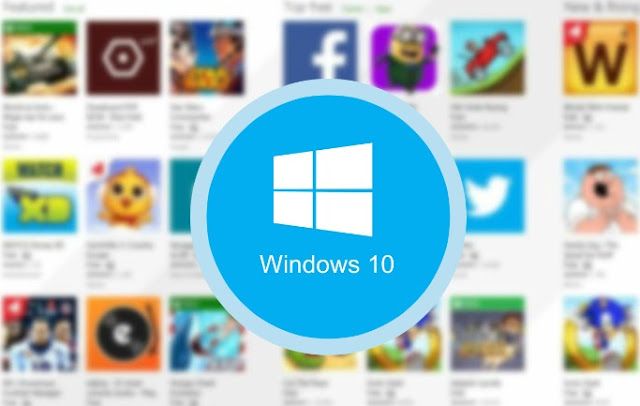¿Cómo eliminar automáticamente mi cuenta de Google luego de morir?
La presencia de Google en nuestras vidas está creciendo a un ritmo rápido. Todo comenzó con el simple motor de búsqueda, y ahora, no pasa ningún día en el que no utilicemos un producto de Google. Uno de ellos es el teléfono inteligente Android.
Una cosa que unifica todos los servicios de Google es la cuenta de Google. En ella se almacena todo lo relacionado a nuestro celular, echando un vistazo podremos ver la cantidad de información y documentos importantes que podemos encontrar en ella. Pensando en ello podemos notar la importancia de Google en nuestro día a día.
Entonces, después de las cuentas de banca por Internet, es el segundo activo digital más importante que posees. E incluso el miedo a perder el acceso a él algún día puede causar escalofríos. Puede ser el caso con muchas personas.
Pero podría ser posible que algún día dejemos de usar nuestra cuenta de forma inesperada por algún motivo. En ese caso, Google no te ha dado la espalda. Puedes eliminar tu cuenta de Google automáticamente cuando dejes de usarla. Por ejemplo, después de morir.
¿Cómo borrar tu cuenta de Google después de morir?
Google ha creado una herramienta llamada Administrador de cuentas inactivas que ayuda a los usuarios a configurarlo allí para el momento en que no este en uso se elimine automáticamente.
También te permite decidir qué sucede con tus datos. Puedes elegir contactos de confianza a los que se les notificará después de que dejes de usar tu cuenta de Google. Podrían descargar tus datos si lo permites (por adelantado).
Puedes seguir los pasos que se mencionan a continuación para eliminar tu cuenta de Google luego de que fallezca.
En la red
- Ingresa en tu cuenta de Google y ve a Mi cuenta. Has clic en Información personal y privacidad.
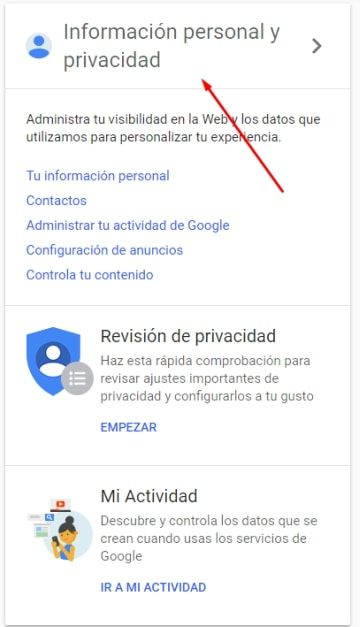
- Desplázate hacia abajo para encontrar el ‘Administrador de cuentas inactivas’.
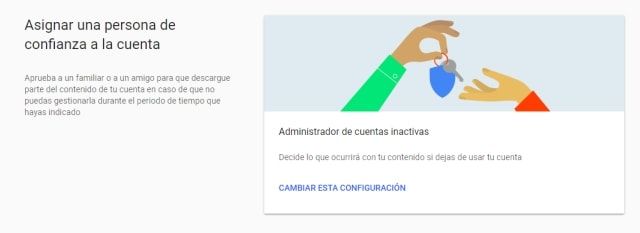
- Has clic en Cambiar esta configuración.
- Has clic en Inicio para iniciar el proceso de eliminación automática de tu cuenta de Google.
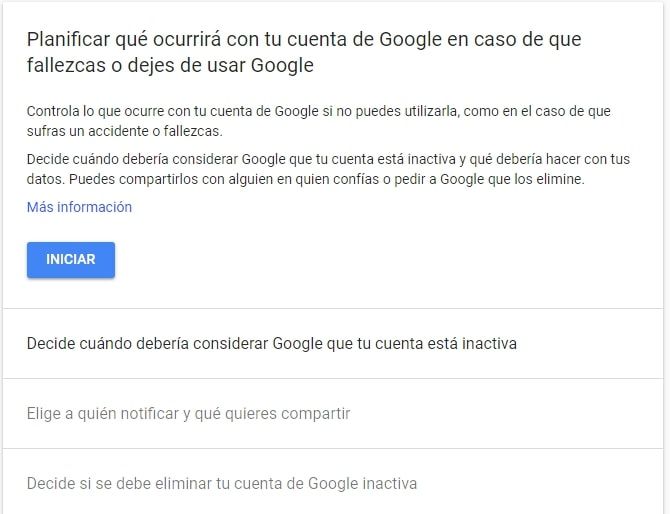
- El primer paso es elegir el período de tiempo después del cual Google debería considerar tu cuenta inactiva. Esto puede variar de 3 meses a 18 meses. Además, debes proporcionar tu número de teléfono, dirección de correo electrónico y correo electrónico de recuperación. Google utilizará estos detalles para contactarte antes de eliminar tu cuenta.

- Clic en Siguiente para continuar.
- A continuación, puedes elegir hasta 10 contactos de confianza a los que se les notificará. Puedes dejar que descarguen tus datos de Google. También puedes configurar respuestas automáticas para las personas que te envían correos electrónicos durante el período de inactividad. Esta configuración es opcional.
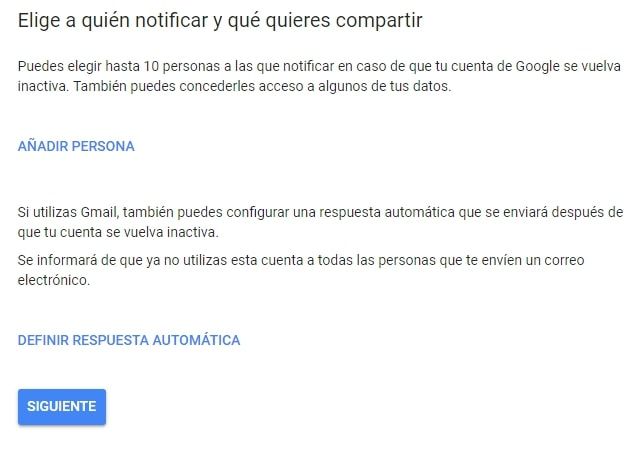
- Has clic en Siguiente .
- El último y más importante paso es configurar tu cuenta de Google para su eliminación automática. Activa el botón de la opción que dice «Sí, eliminar mi cuenta de Google inactiva«.
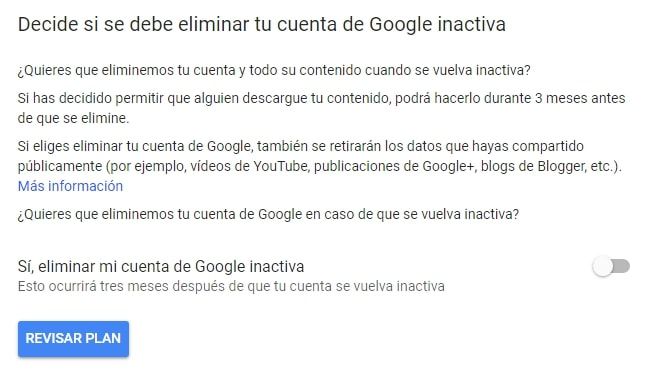
- clic en Revisar plan.
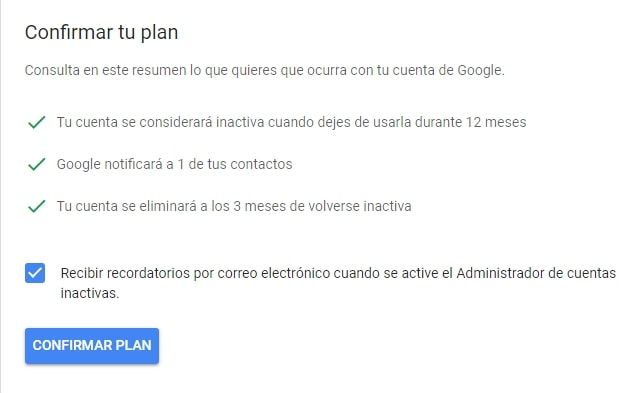
Después de esto, echa un vistazo a la configuración de tu cuenta inactiva y has clic en Confirmar plan para que sea permanente. Google se pondrá en contacto contigo un mes antes de que tu cuenta esté a punto de quedar inactiva. Y tu cuenta de Google se eliminará automáticamente después de tres meses desde el día en que se marcó como inactiva.
En tu dispositivo Android
Se puede acceder a la misma configuración en tu dispositivo Android. Sigue los pasos para configurar el administrador de cuentas inactivas:
- Ve a Configuración> Google .
- Toque en la cuenta de Google y ve a la pestaña Datos y personalización.
- Desplázate hacia abajo para encontrar «Crear un plan para su cuenta«.
Después de esto, encontrará las mismas opciones que se mencionaron anteriormente.
¿Cómo sabe Google que mi cuenta está inactiva?
Ya sabemos que Google recopila una enorme cantidad de información sobre nosotros y rastrea todos nuestros movimientos. Utiliza esos datos, como la última vez que inició sesión, su actividad de Android, el historial de búsqueda de Google, el uso de Gmail, etc., para saber que ya no estás usando tu cuenta de Google.
¿Qué datos se eliminan?
Casi todo lo relacionado con tu cuenta de Google, incluidos tus contactos, correos electrónicos, calendario, historial de YouTube, historial de ubicaciones, datos de sincronización de Chrome, Google Drive y Google Fotos, compras de Google Play y datos de otros servicios de Google desaparecen cuando se elimina tu cuenta.
Además, después de que se elimine tu cuenta, no podrán tomar el nombre de usuario asociado.
Por lo tanto, así es como puedes cuidar tu cuenta desatendida de Google y los datos asociados en caso de que ocurra algún evento horrible en el futuro.
Si tienes algo que agregar, deja tus pensamientos en los comentarios.